Come modificare l'e-mail dell'ID Apple, il numero di telefono, la password e altro: la guida completa

Last updated:Okt. 06, 2023
Forse il tuo numero di cellulare ID Apple esistente non è più utilizzato. O forse vuoi passare a un numero di telefono diverso che hai appena installato una scheda SIM in un iPhone nuovo di zecca. Se ottieni un nuovo indirizzo e-mail o perdi l'accesso al tuo vecchio indirizzo e-mail, se desideri modificare la password del tuo ID Apple. Qualunque sia il tipo di difficoltà che affronti, lascia che te lo dica.
Cambia il numero di telefono attendibile per il tuo ID Apple su iPhone
Quando abiliti per la prima volta l'autenticazione a due fattori per il tuo account iCloud, Apple registra automaticamente il numero di telefono che utilizzi sul tuo iPhone come numero di telefono attendibile. Questo numero di telefono viene utilizzato per verificare la tua identità, aggiungendo un ulteriore livello di protezione al tuo ID Apple. Ogni volta che tu (o chiunque altro) accedi al tuo account su un nuovo dispositivo, sul dispositivo attendibile verrà visualizzato un messaggio 2FA per una maggiore sicurezza dell'accesso.
Ora puoi cambiare facilmente il numero di telefono attendibile del tuo ID Apple se perdi l'accesso al tuo dispositivo. Basta seguire i passaggi seguenti:
1. Vai all'app Impostazioni sul tuo iPhone, quindi tocca il banner dell'ID Apple in alto, quindi tocca Password e sicurezza.
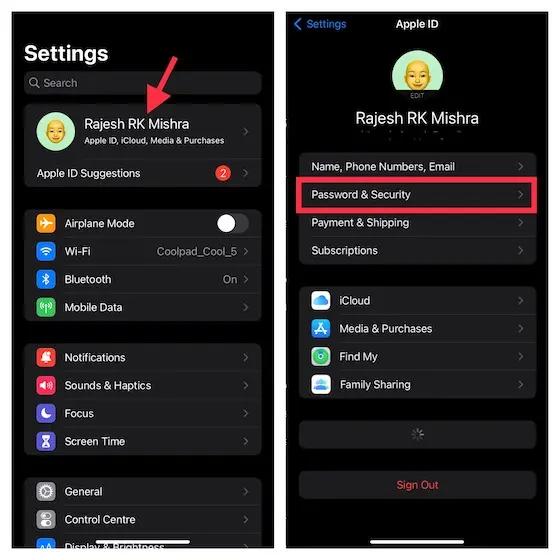
2. Ora, fai clic su Modifica accanto all'opzione del numero di telefono attendibile.
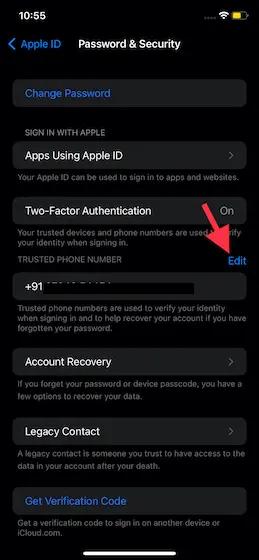
3. Successivamente, tocca il pulsante meno rosso a sinistra del numero, quindi tocca il pulsante Elimina.
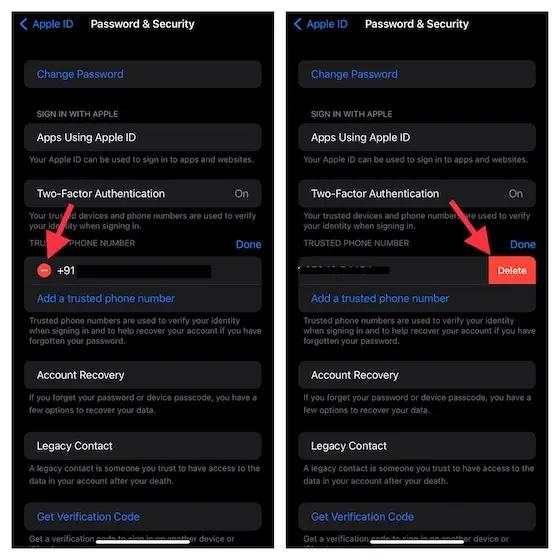
4. Successivamente, fai clic su Aggiungi un numero di telefono attendibile.
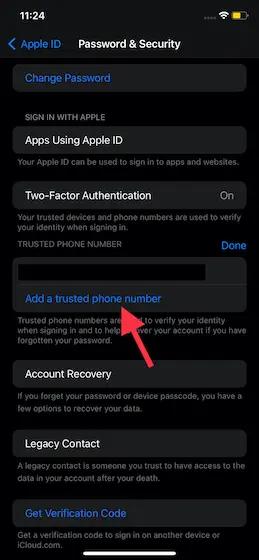
5. Successivamente, dovrai inserire il passcode del tuo dispositivo per continuare. Quindi, seleziona il prefisso del tuo paese e inserisci il tuo nuovo numero di telefono di fiducia.
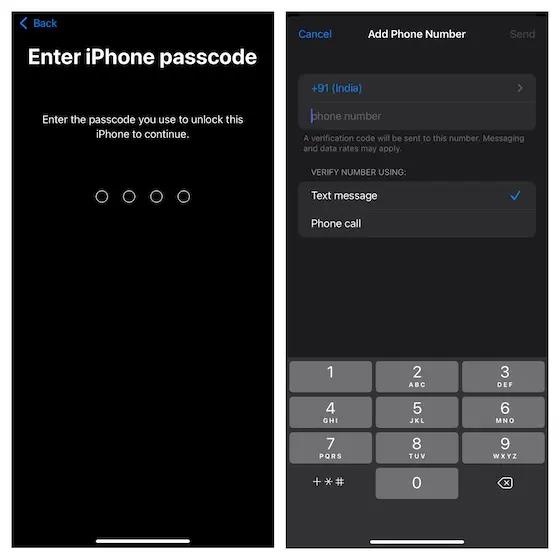
6. Infine, secondo la tua convenienza, verifica il tuo numero di telefono tramite SMS o telefonata. Il tuo numero di telefono di fiducia verrà quindi aggiornato nel tuo ID Apple.
Come modificare l'e-mail dell'ID Apple dalle impostazioni del tuo iPhone
Se hai un nuovo indirizzo email o non hai accesso al tuo vecchio indirizzo, potrebbe essere necessario modificare l'indirizzo email dell'ID Apple. Ecco come.
1. Apri l' app Impostazioni sul tuo iPhone.
2. Seleziona il tuo nome nella parte superiore dello schermo, quindi apri la sezione " Nome ", " Numero di telefono ", " E-mail ".
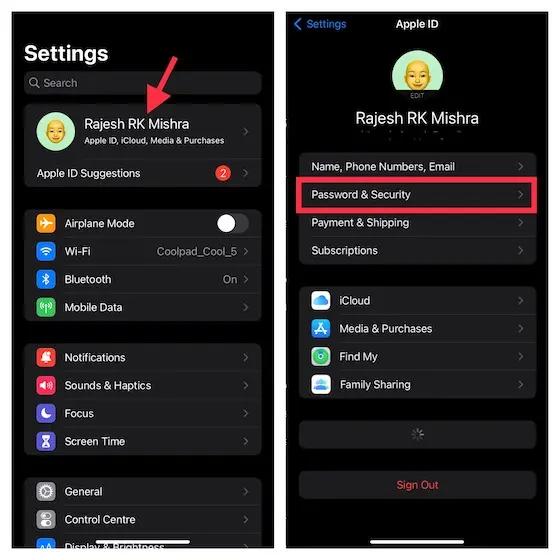
3. Fare clic su Modifica dalla sezione Contatto.
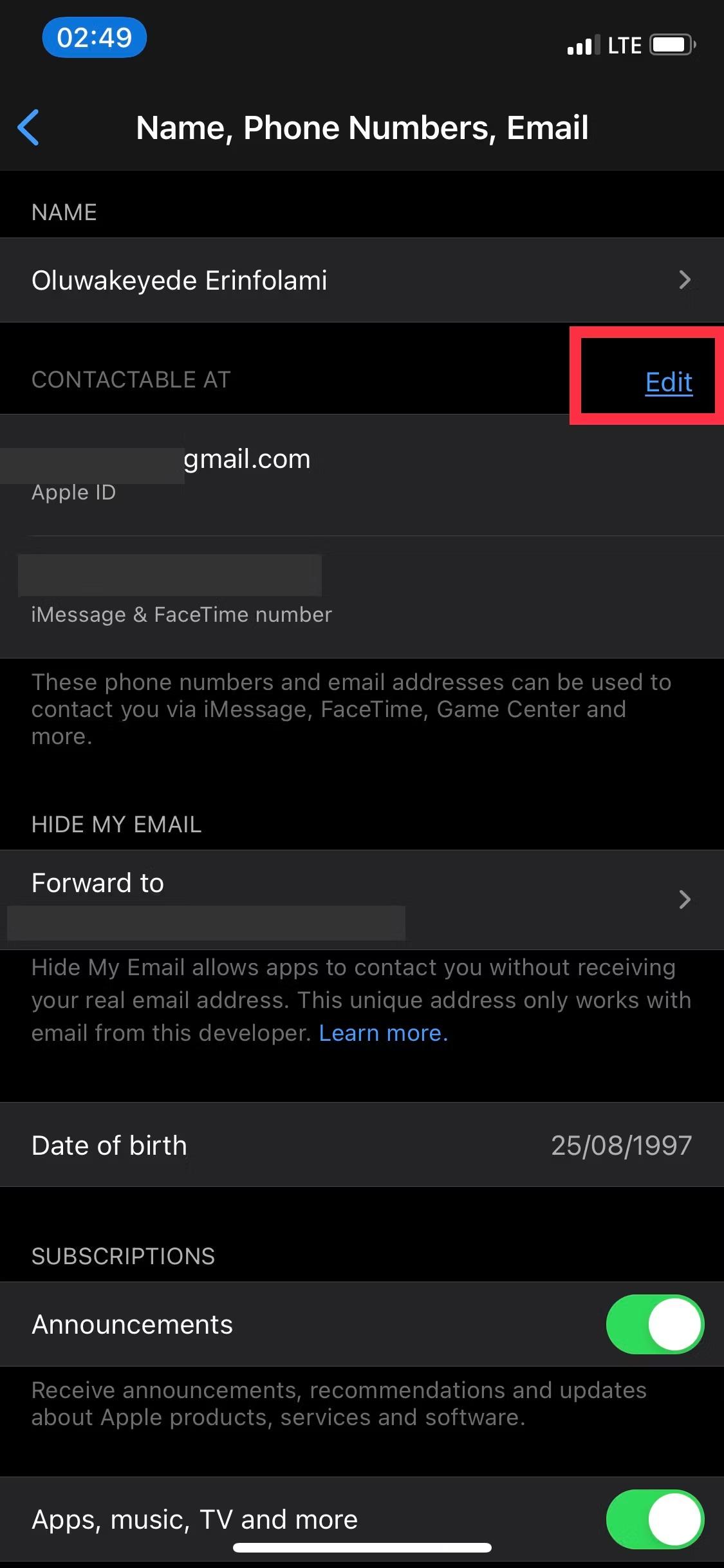
4. Successivamente, tocca l'icona rossa meno (–) accanto al tuo nome, quindi tocca Elimina sul lato destro dello schermo
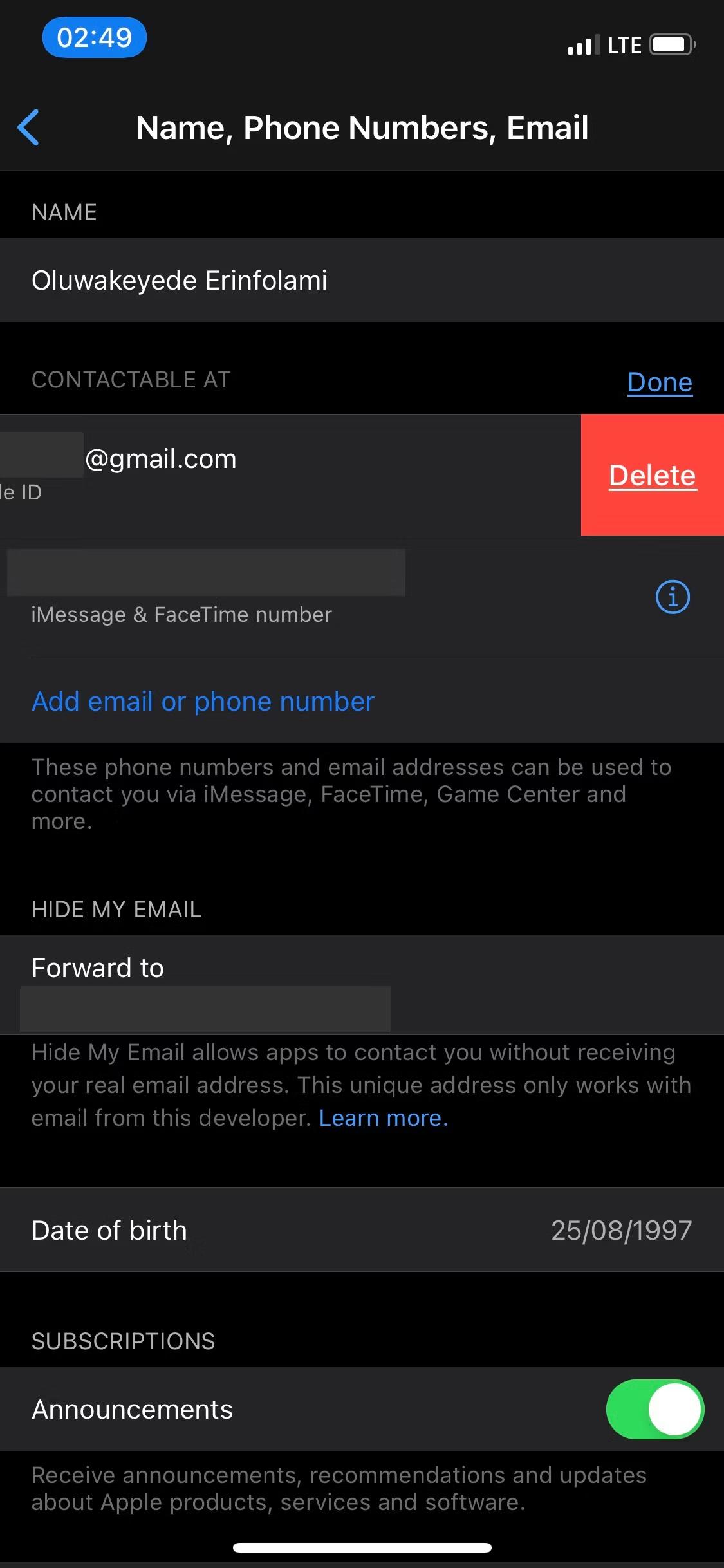
5. Nella schermata pop-up, selezionare Continua per confermare che si desidera eliminare l'e-mail esistente e aggiungerne una nuova.
6. Nella nuova schermata visualizzata, inserisci l'indirizzo e-mail che desideri utilizzare con il tuo ID Apple.
7. Verifica il tuo nuovo indirizzo tramite l'e-mail che Apple ha inviato al tuo nuovo indirizzo e-mail ID Apple.
Modifica della password dell'ID Apple su iOS
Se utilizzi un dispositivo iOS, come un iPhone o un iPad, puoi modificare la password del tuo ID Apple accedendo all'app Impostazioni. Seguire i passaggi seguenti per eseguire questa operazione:
1. Apri l' app Impostazioni sul tuo dispositivo e tocca il banner dell'ID Apple in alto.
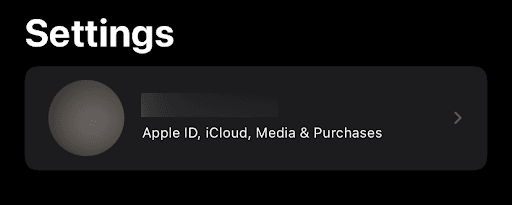
2. Fare clic sulla scheda Password e sicurezza .
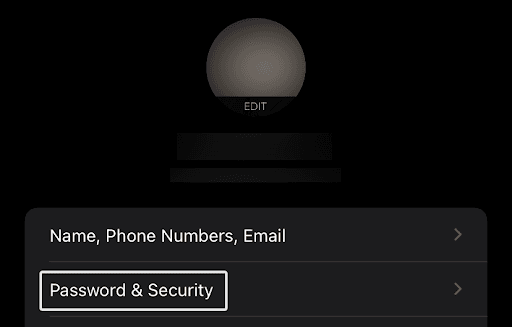
3. Fare clic sul pulsante " Cambia password " nella parte superiore della pagina.
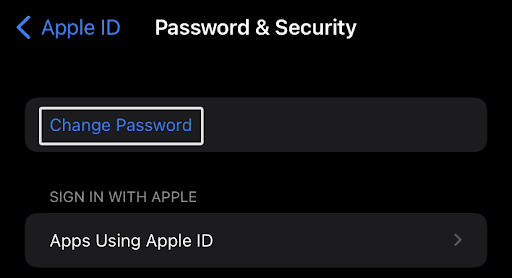
4. Se richiesto, utilizza il tuo Face ID o il lettore di impronte digitali oppure inserisci il passcode nel tuo dispositivo Apple per continuare. Questa è una misura di sicurezza per garantire che la password del tuo ID Apple non possa essere modificata senza autorizzazione.
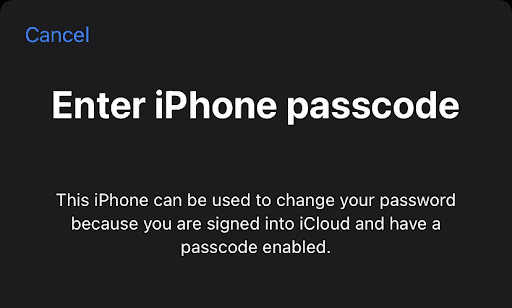
5. Immettere la nuova password due volte per confermare. Su alcuni dispositivi, potrebbe anche essere richiesto di inserire la password corrente per verificare il proprietario dell'account.
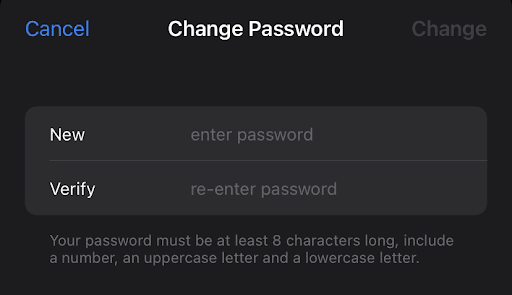
6. Fare clic sul pulsante Modifica per salvare le modifiche.
Qui è tutto suo! Ricorda che dovrai inserire una nuova password ogni volta che accedi a servizi Apple come App Store, iTunes, iCloud, iMessage e altri. Quindi assicurati di scegliere una password che ricorderai!
Cosa fare se non ricordi la password del tuo ID Apple
Se non ricordi la password del tuo ID Apple, non preoccuparti. Ci sono alcune cose che puoi fare per ripristinarlo e riportarlo nel tuo account.
Innanzitutto, controlla tutte le tue password salvate. È possibile che il dispositivo che stai utilizzando abbia memorizzato la password del tuo ID Apple l'ultima volta che l'hai inserita. Se trovi la tua password nelle password salvate, puoi usarla per accedere al tuo account ID Apple. Gli utenti potrebbero voler controllare il proprio gestore di password (LastPass, 1Password, ecc.) per vedere se la password dell'ID Apple è memorizzata lì.
Se non trovi la password del tuo ID Apple nelle password salvate, non preoccuparti. Ci sono alcune altre opzioni che puoi provare.
Successivamente, utilizza lo strumento di reimpostazione della password di Apple per reimpostare la password dell'ID Apple. Dovrai inserire il tuo ID Apple e rispondere ad alcune domande di sicurezza. Puoi provare a utilizzare il processo di verifica in due passaggi di Apple se non ricordi le risposte. Questo invierà un codice al tuo dispositivo fidato che puoi utilizzare per reimpostare la password.
Puoi contattare il supporto Apple per ricevere assistenza se continui a riscontrare problemi. Saranno in grado di guidarti attraverso il processo e aiutarti a rientrare nel tuo account.
Come cambiare il tuo ID Apple
Cambiare il tuo ID Apple non è difficile se sai come farlo. Segui i passaggi seguenti:
1. Prima di iniziare, assicurati di disconnetterti da ogni dispositivo e servizio Apple associato al tuo ID Apple. Quindi, vai su apple.com nel browser che preferisci. Successivamente, accedi al tuo account Apple .
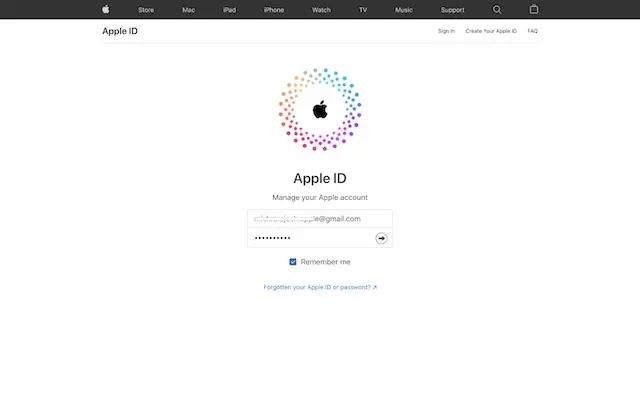
2. Quindi, assicurati che l' opzione Accesso e sicurezza sia selezionata nella colonna di sinistra. Quindi, fai clic sull'opzione ID Apple nel riquadro di destra.
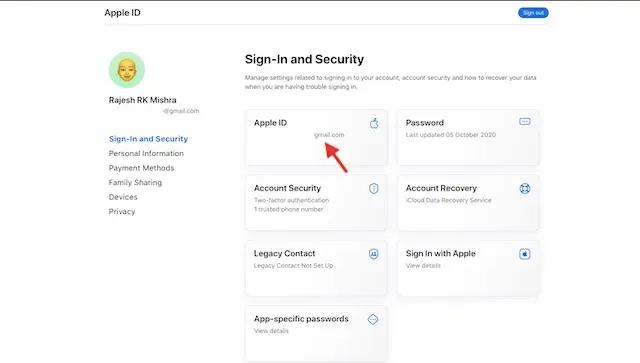
3. Nella sezione " Cambia il tuo ID Apple ", inserisci la nuova e-mail o il numero di cellulare che desideri utilizzare come ID Apple. Successivamente, verifica il nuovo ID Apple con un codice di verifica che puoi ricevere tramite SMS o telefonata .
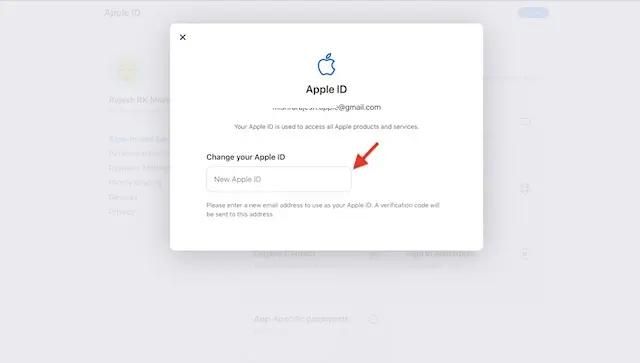
4. Al termine della verifica, accedi nuovamente a tutti i dispositivi e servizi Apple con il tuo nuovo ID Apple .
Posso cambiare il mio ID Apple senza perdere tutto?
Sì, puoi cambiare il tuo ID Apple senza perdere tutto. Prima di modificare il tuo ID, riceverai un messaggio che ti chiederà se vuoi conservare una copia dei tuoi dati. Puoi selezionare tutto ciò che desideri conservare e continuare il processo.
Gestisci facilmente il tuo ID Apple
Come puoi vedere, gestire il tuo ID Apple è più semplice di quanto sembri. Puoi modificare il tuo ID, e-mail, numero di telefono o password nel caso lo dimentichi.
Hai altre domande sull'ID Apple? Fare clic sull'angolo in basso a destra per contattare il nostro servizio clienti.
More Articles Like This
Smetti di preoccuparti iniziando con SpyX